display BMW Z4 2016 Betriebsanleitungen (in German)
[x] Cancel search | Manufacturer: BMW, Model Year: 2016, Model line: Z4, Model: BMW Z4 2016Pages: 215, PDF-Größe: 5.77 MB
Page 6 of 215
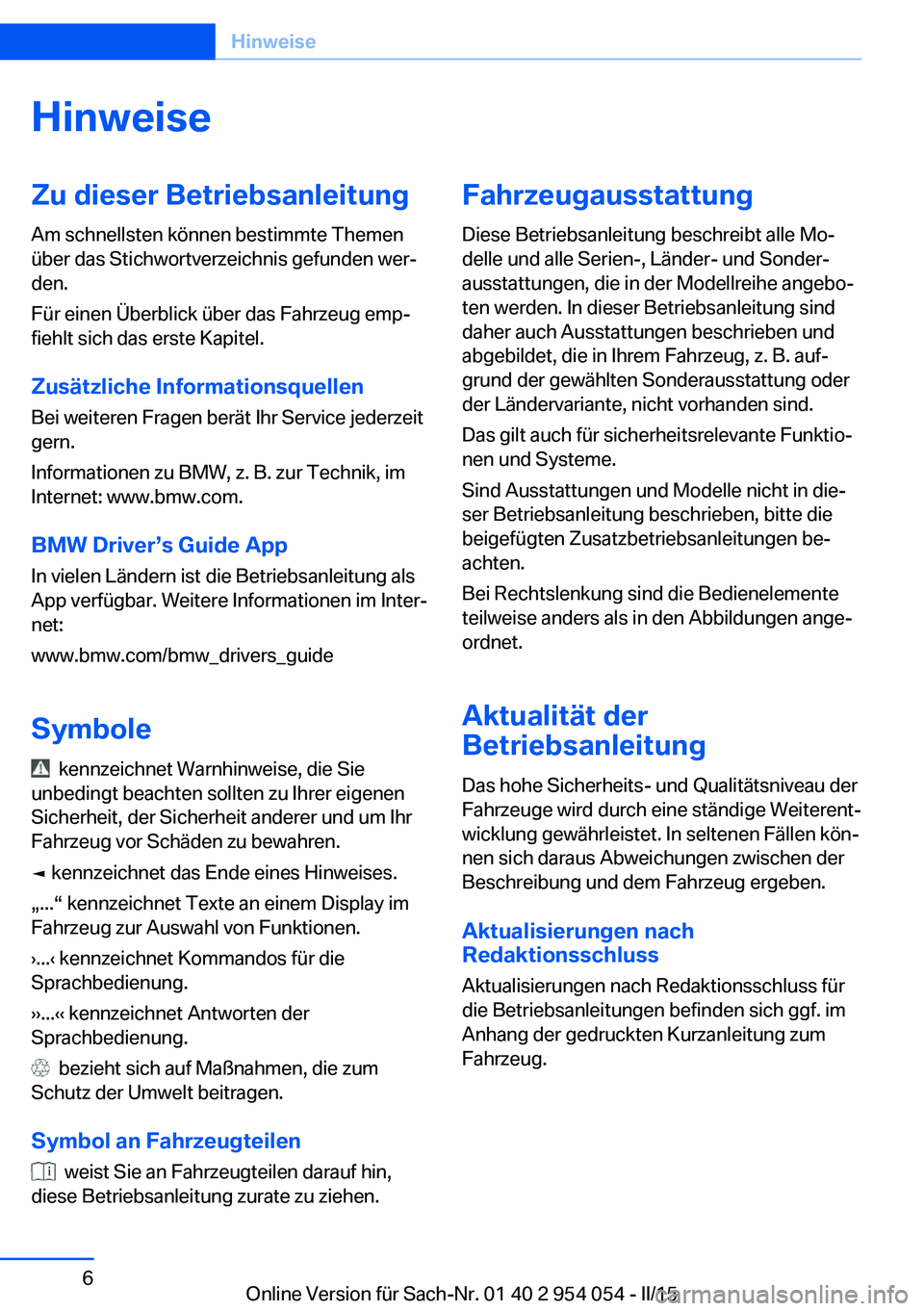
HinweiseZu dieser Betriebsanleitung
Am schnellsten können bestimmte Themen
über das Stichwortverzeichnis gefunden wer‐
den.
Für einen Überblick über das Fahrzeug emp‐
fiehlt sich das erste Kapitel.
Zusätzliche Informationsquellen
Bei weiteren Fragen berät Ihr Service jederzeit
gern.
Informationen zu BMW, z. B. zur Technik, im
Internet: www.bmw.com.
BMW Driver’s Guide App
In vielen Ländern ist die Betriebsanleitung als
App verfügbar. Weitere Informationen im Inter‐
net:
www.bmw.com/bmw_drivers_guide
Symbole
kennzeichnet Warnhinweise, die Sie
unbedingt beachten sollten zu Ihrer eigenen
Sicherheit, der Sicherheit anderer und um Ihr
Fahrzeug vor Schäden zu bewahren.
◄ kennzeichnet das Ende eines Hinweises.
„...“ kennzeichnet Texte an einem Display im
Fahrzeug zur Auswahl von Funktionen.
›...‹ kennzeichnet Kommandos für die
Sprachbedienung.
››...‹‹ kennzeichnet Antworten der
Sprachbedienung.
bezieht sich auf Maßnahmen, die zum
Schutz der Umwelt beitragen.
Symbol an Fahrzeugteilen
weist Sie an Fahrzeugteilen darauf hin,
diese Betriebsanleitung zurate zu ziehen.
Fahrzeugausstattung
Diese Betriebsanleitung beschreibt alle Mo‐
delle und alle Serien-, Länder- und Sonder‐
ausstattungen, die in der Modellreihe angebo‐
ten werden. In dieser Betriebsanleitung sind
daher auch Ausstattungen beschrieben und
abgebildet, die in Ihrem Fahrzeug, z. B. auf‐
grund der gewählten Sonderausstattung oder
der Ländervariante, nicht vorhanden sind.
Das gilt auch für sicherheitsrelevante Funktio‐
nen und Systeme.
Sind Ausstattungen und Modelle nicht in die‐
ser Betriebsanleitung beschrieben, bitte die
beigefügten Zusatzbetriebsanleitungen be‐
achten.
Bei Rechtslenkung sind die Bedienelemente
teilweise anders als in den Abbildungen ange‐
ordnet.
Aktualität der
Betriebsanleitung
Das hohe Sicherheits- und Qualitätsniveau der
Fahrzeuge wird durch eine ständige Weiterent‐
wicklung gewährleistet. In seltenen Fällen kön‐
nen sich daraus Abweichungen zwischen der
Beschreibung und dem Fahrzeug ergeben.
Aktualisierungen nach
Redaktionsschluss
Aktualisierungen nach Redaktionsschluss für
die Betriebsanleitungen befinden sich ggf. im
Anhang der gedruckten Kurzanleitung zum
Fahrzeug.Seite 6Hinweise6
Online Version für Sach-Nr. 01 40 2 954 054 - II/15
Page 66 of 215
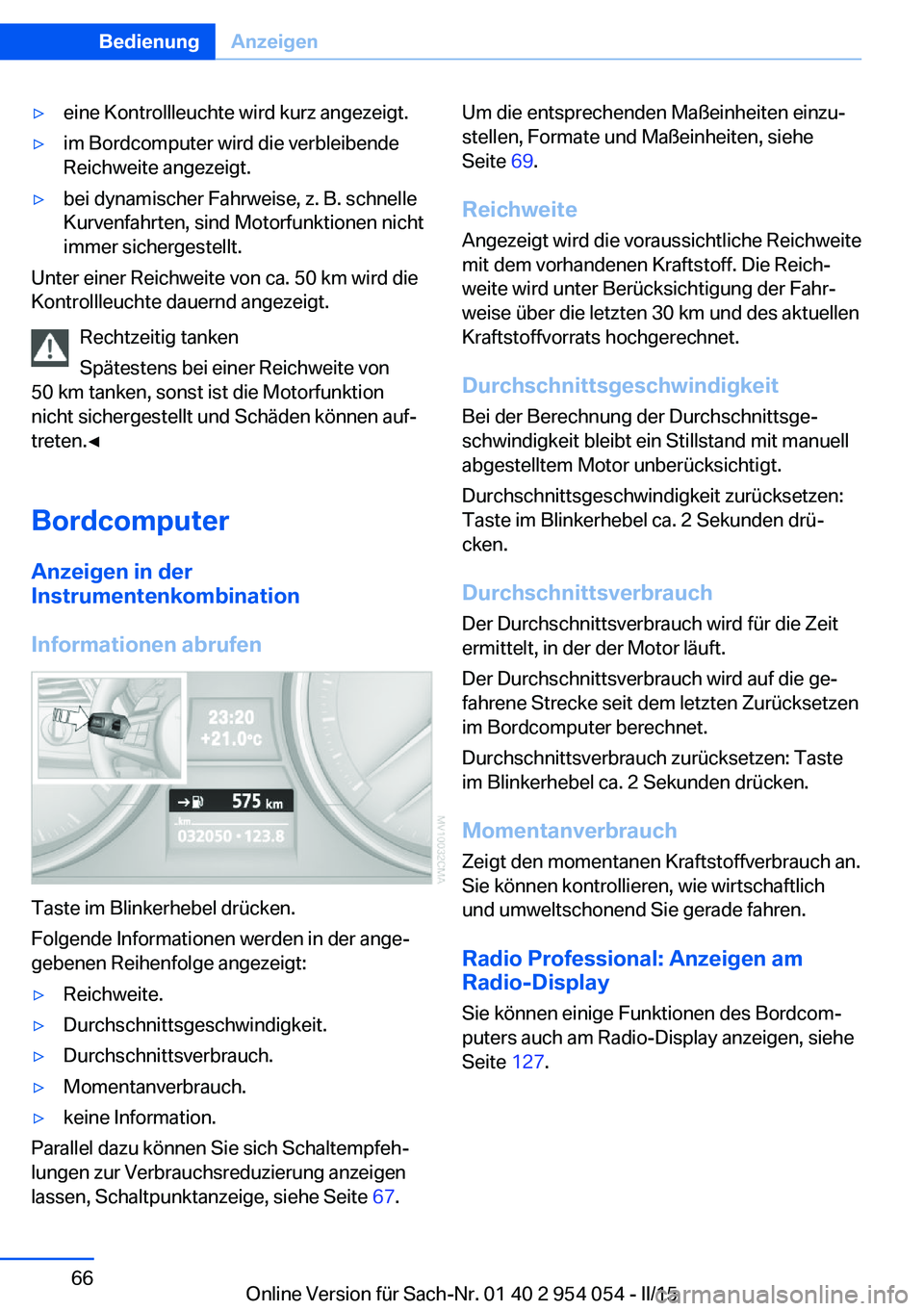
▷eine Kontrollleuchte wird kurz angezeigt.▷im Bordcomputer wird die verbleibende
Reichweite angezeigt.▷bei dynamischer Fahrweise, z. B. schnelle
Kurvenfahrten, sind Motorfunktionen nicht
immer sichergestellt.
Unter einer Reichweite von ca. 50 km wird die
Kontrollleuchte dauernd angezeigt.
Rechtzeitig tanken
Spätestens bei einer Reichweite von
50 km tanken, sonst ist die Motorfunktion
nicht sichergestellt und Schäden können auf‐
treten.◀
Bordcomputer Anzeigen in der
Instrumentenkombination
Informationen abrufen
Taste im Blinkerhebel drücken.
Folgende Informationen werden in der ange‐
gebenen Reihenfolge angezeigt:
▷Reichweite.▷Durchschnittsgeschwindigkeit.▷Durchschnittsverbrauch.▷Momentanverbrauch.▷keine Information.
Parallel dazu können Sie sich Schaltempfeh‐
lungen zur Verbrauchsreduzierung anzeigen
lassen, Schaltpunktanzeige, siehe Seite 67.
Um die entsprechenden Maßeinheiten einzu‐
stellen, Formate und Maßeinheiten, siehe
Seite 69.
Reichweite Angezeigt wird die voraussichtliche Reichweite
mit dem vorhandenen Kraftstoff. Die Reich‐
weite wird unter Berücksichtigung der Fahr‐
weise über die letzten 30 km und des aktuellen
Kraftstoffvorrats hochgerechnet.
Durchschnittsgeschwindigkeit Bei der Berechnung der Durchschnittsge‐
schwindigkeit bleibt ein Stillstand mit manuell
abgestelltem Motor unberücksichtigt.
Durchschnittsgeschwindigkeit zurücksetzen:
Taste im Blinkerhebel ca. 2 Sekunden drü‐
cken.
Durchschnittsverbrauch
Der Durchschnittsverbrauch wird für die Zeit
ermittelt, in der der Motor läuft.
Der Durchschnittsverbrauch wird auf die ge‐
fahrene Strecke seit dem letzten Zurücksetzen
im Bordcomputer berechnet.
Durchschnittsverbrauch zurücksetzen: Taste
im Blinkerhebel ca. 2 Sekunden drücken.
Momentanverbrauch
Zeigt den momentanen Kraftstoffverbrauch an.
Sie können kontrollieren, wie wirtschaftlich
und umweltschonend Sie gerade fahren.
Radio Professional: Anzeigen am
Radio-Display
Sie können einige Funktionen des Bordcom‐
puters auch am Radio-Display anzeigen, siehe
Seite 127.Seite 66BedienungAnzeigen66
Online Version für Sach-Nr. 01 40 2 954 054 - II/15
Page 124 of 215
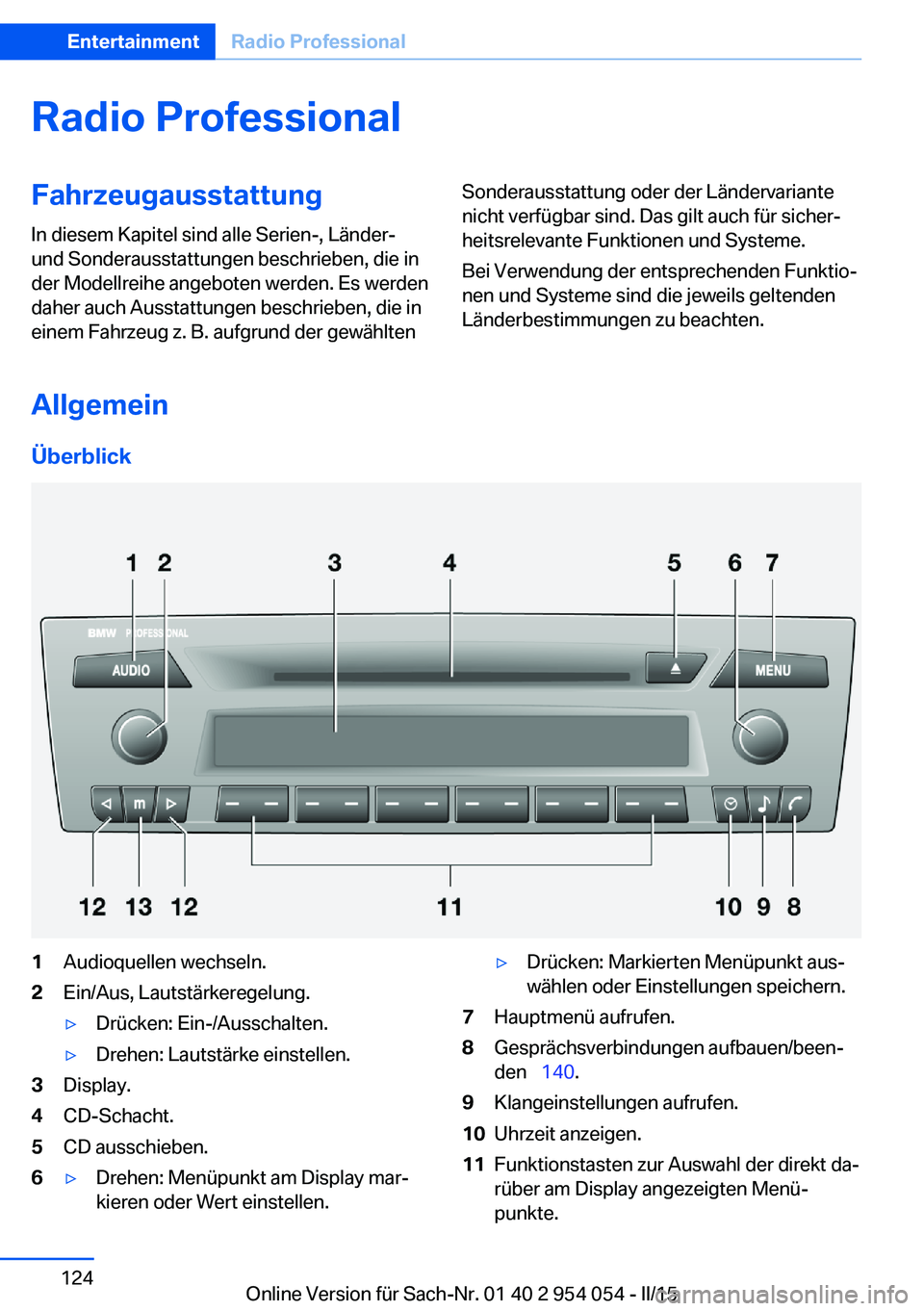
Radio ProfessionalFahrzeugausstattungIn diesem Kapitel sind alle Serien-, Länder-
und Sonderausstattungen beschrieben, die in
der Modellreihe angeboten werden. Es werden
daher auch Ausstattungen beschrieben, die in
einem Fahrzeug z. B. aufgrund der gewähltenSonderausstattung oder der Ländervariante
nicht verfügbar sind. Das gilt auch für sicher‐
heitsrelevante Funktionen und Systeme.
Bei Verwendung der entsprechenden Funktio‐
nen und Systeme sind die jeweils geltenden
Länderbestimmungen zu beachten.
Allgemein
Überblick
1Audioquellen wechseln.2Ein/Aus, Lautstärkeregelung.▷Drücken: Ein-/Ausschalten.▷Drehen: Lautstärke einstellen.3Display.4CD-Schacht.5CD ausschieben.6▷Drehen: Menüpunkt am Display mar‐
kieren oder Wert einstellen.▷Drücken: Markierten Menüpunkt aus‐
wählen oder Einstellungen speichern.7Hauptmenü aufrufen.8Gesprächsverbindungen aufbauen/been‐
den 140.9Klangeinstellungen aufrufen.10Uhrzeit anzeigen.11Funktionstasten zur Auswahl der direkt da‐
rüber am Display angezeigten Menü‐
punkte.Seite 124EntertainmentRadio Professional124
Online Version für Sach-Nr. 01 40 2 954 054 - II/15
Page 125 of 215
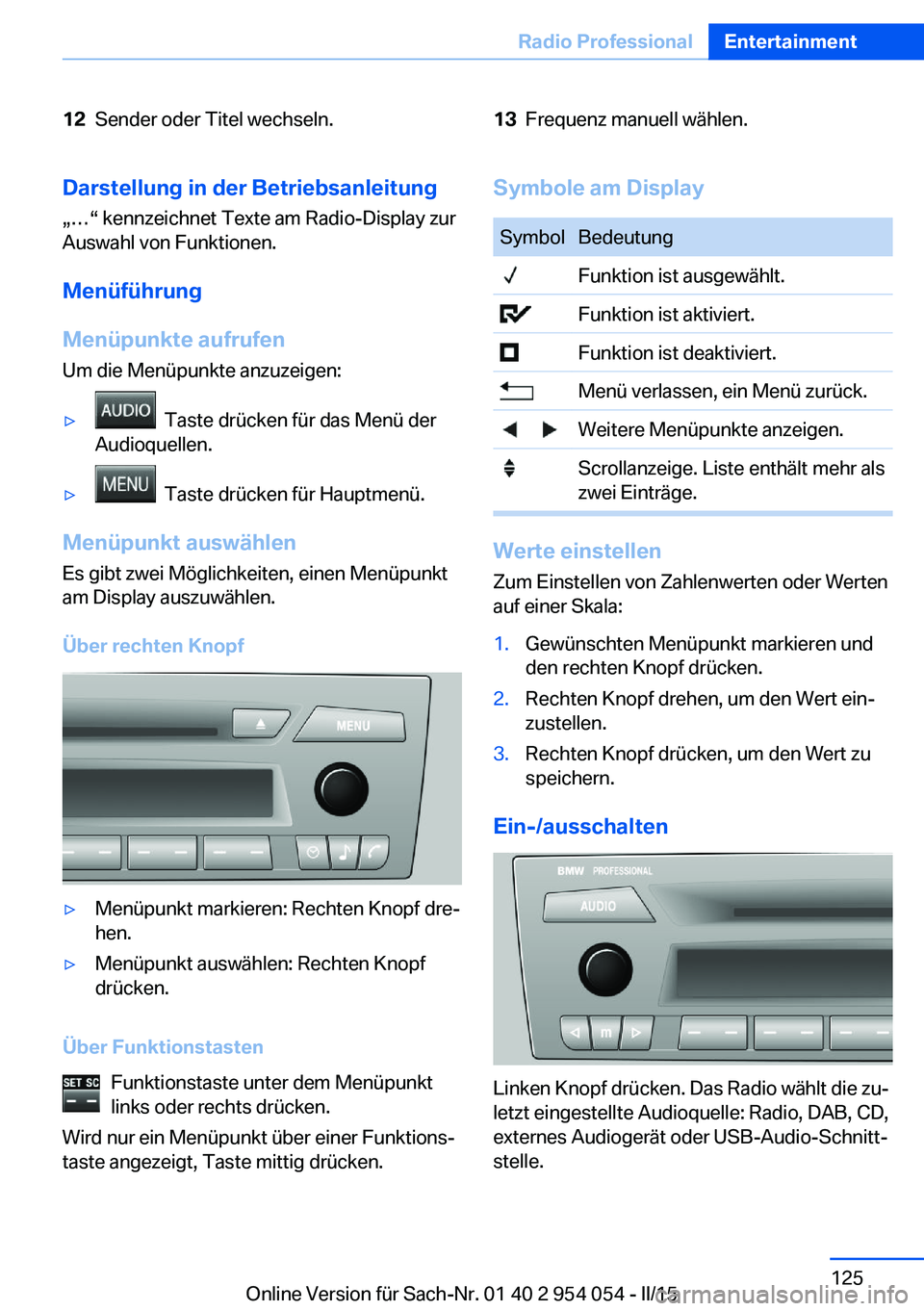
12Sender oder Titel wechseln.13Frequenz manuell wählen.Darstellung in der Betriebsanleitung„…“ kennzeichnet Texte am Radio-Display zur
Auswahl von Funktionen.
Menüführung
Menüpunkte aufrufen
Um die Menüpunkte anzuzeigen:▷ Taste drücken für das Menü der
Audioquellen.▷ Taste drücken für Hauptmenü.
Menüpunkt auswählen
Es gibt zwei Möglichkeiten, einen Menüpunkt
am Display auszuwählen.
Über rechten Knopf
▷Menüpunkt markieren: Rechten Knopf dre‐
hen.▷Menüpunkt auswählen: Rechten Knopf
drücken.
Über Funktionstasten
Funktionstaste unter dem Menüpunkt
links oder rechts drücken.
Wird nur ein Menüpunkt über einer Funktions‐
taste angezeigt, Taste mittig drücken.
Symbole am DisplaySymbolBedeutung Funktion ist ausgewählt. Funktion ist aktiviert. Funktion ist deaktiviert. Menü verlassen, ein Menü zurück. Weitere Menüpunkte anzeigen. Scrollanzeige. Liste enthält mehr als
zwei Einträge.
Werte einstellen
Zum Einstellen von Zahlenwerten oder Werten
auf einer Skala:
1.Gewünschten Menüpunkt markieren und
den rechten Knopf drücken.2.Rechten Knopf drehen, um den Wert ein‐
zustellen.3.Rechten Knopf drücken, um den Wert zu
speichern.
Ein-/ausschalten
Linken Knopf drücken. Das Radio wählt die zu‐
letzt eingestellte Audioquelle: Radio, DAB, CD,
externes Audiogerät oder USB-Audio-Schnitt‐
stelle.
Seite 125Radio ProfessionalEntertainment125
Online Version für Sach-Nr. 01 40 2 954 054 - II/15
Page 127 of 215
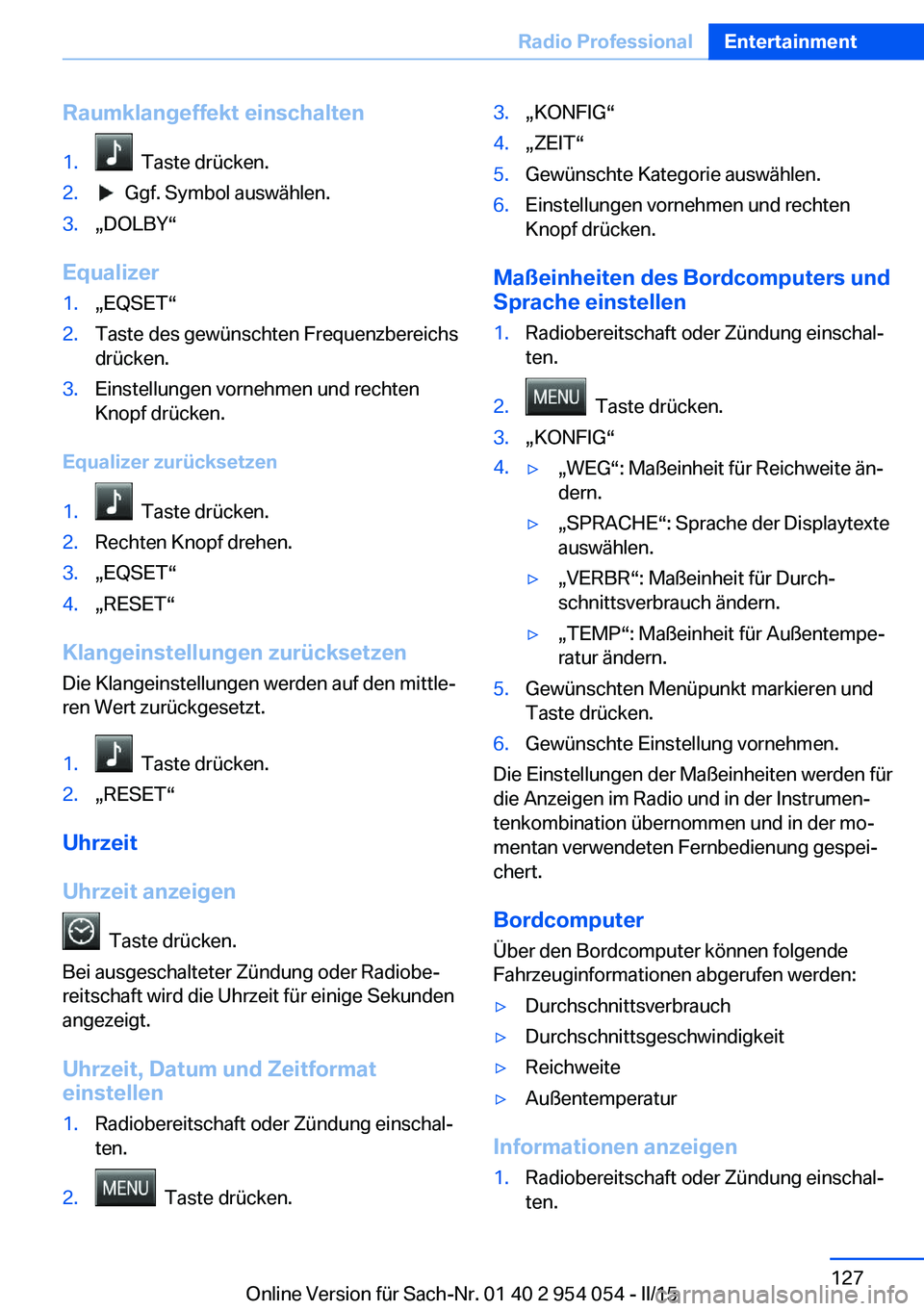
Raumklangeffekt einschalten1. Taste drücken.2. Ggf. Symbol auswählen.3.„DOLBY“
Equalizer
1.„EQSET“2.Taste des gewünschten Frequenzbereichs
drücken.3.Einstellungen vornehmen und rechten
Knopf drücken.
Equalizer zurücksetzen
1. Taste drücken.2.Rechten Knopf drehen.3.„EQSET“4.„RESET“
Klangeinstellungen zurücksetzen
Die Klangeinstellungen werden auf den mittle‐
ren Wert zurückgesetzt.
1. Taste drücken.2.„RESET“
Uhrzeit
Uhrzeit anzeigen
Taste drücken.
Bei ausgeschalteter Zündung oder Radiobe‐
reitschaft wird die Uhrzeit für einige Sekunden
angezeigt.
Uhrzeit, Datum und Zeitformat
einstellen
1.Radiobereitschaft oder Zündung einschal‐
ten.2. Taste drücken.3.„KONFIG“4.„ZEIT“5.Gewünschte Kategorie auswählen.6.Einstellungen vornehmen und rechten
Knopf drücken.
Maßeinheiten des Bordcomputers und
Sprache einstellen
1.Radiobereitschaft oder Zündung einschal‐
ten.2. Taste drücken.3.„KONFIG“4.▷„WEG“: Maßeinheit für Reichweite än‐
dern.▷„SPRACHE“: Sprache der Displaytexte
auswählen.▷„VERBR“: Maßeinheit für Durch‐
schnittsverbrauch ändern.▷„TEMP“: Maßeinheit für Außentempe‐
ratur ändern.5.Gewünschten Menüpunkt markieren und
Taste drücken.6.Gewünschte Einstellung vornehmen.
Die Einstellungen der Maßeinheiten werden für
die Anzeigen im Radio und in der Instrumen‐
tenkombination übernommen und in der mo‐
mentan verwendeten Fernbedienung gespei‐
chert.
Bordcomputer Über den Bordcomputer können folgende
Fahrzeuginformationen abgerufen werden:
▷Durchschnittsverbrauch▷Durchschnittsgeschwindigkeit▷Reichweite▷Außentemperatur
Informationen anzeigen
1.Radiobereitschaft oder Zündung einschal‐
ten.Seite 127Radio ProfessionalEntertainment127
Online Version für Sach-Nr. 01 40 2 954 054 - II/15
Page 129 of 215
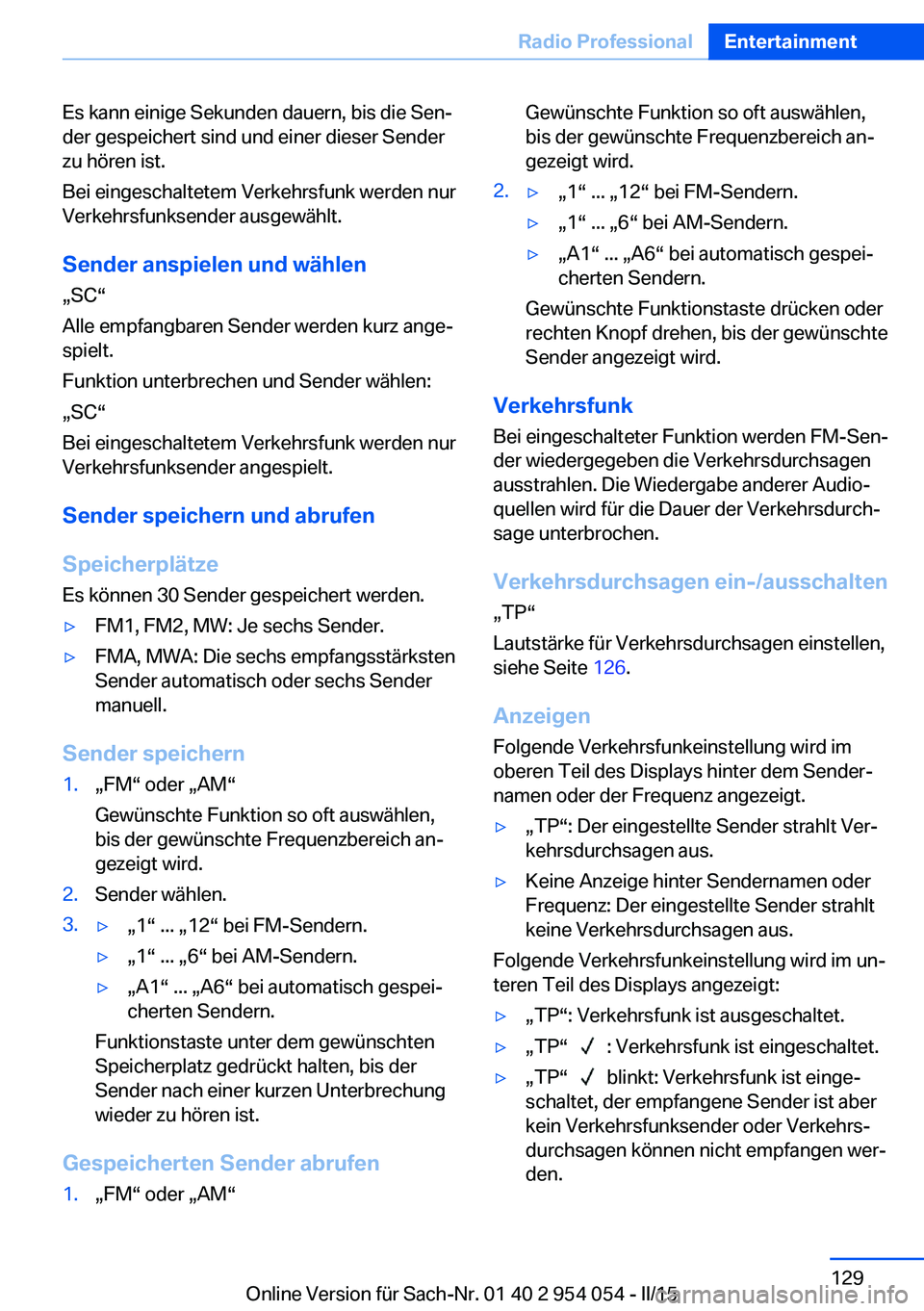
Es kann einige Sekunden dauern, bis die Sen‐
der gespeichert sind und einer dieser Sender
zu hören ist.
Bei eingeschaltetem Verkehrsfunk werden nur
Verkehrsfunksender ausgewählt.
Sender anspielen und wählen
„SC“
Alle empfangbaren Sender werden kurz ange‐
spielt.
Funktion unterbrechen und Sender wählen:
„SC“
Bei eingeschaltetem Verkehrsfunk werden nur
Verkehrsfunksender angespielt.
Sender speichern und abrufen
Speicherplätze
Es können 30 Sender gespeichert werden.▷FM1, FM2, MW: Je sechs Sender.▷FMA, MWA: Die sechs empfangsstärksten
Sender automatisch oder sechs Sender
manuell.
Sender speichern
1.„FM“ oder „AM“
Gewünschte Funktion so oft auswählen,
bis der gewünschte Frequenzbereich an‐
gezeigt wird.2.Sender wählen.3.▷„1“ ... „12“ bei FM-Sendern.▷„1“ ... „6“ bei AM-Sendern.▷„A1“ ... „A6“ bei automatisch gespei‐
cherten Sendern.
Funktionstaste unter dem gewünschten
Speicherplatz gedrückt halten, bis der
Sender nach einer kurzen Unterbrechung
wieder zu hören ist.
Gespeicherten Sender abrufen
1.„FM“ oder „AM“Gewünschte Funktion so oft auswählen,
bis der gewünschte Frequenzbereich an‐
gezeigt wird.2.▷„1“ ... „12“ bei FM-Sendern.▷„1“ ... „6“ bei AM-Sendern.▷„A1“ ... „A6“ bei automatisch gespei‐
cherten Sendern.
Gewünschte Funktionstaste drücken oder
rechten Knopf drehen, bis der gewünschte
Sender angezeigt wird.
Verkehrsfunk
Bei eingeschalteter Funktion werden FM-Sen‐
der wiedergegeben die Verkehrsdurchsagen
ausstrahlen. Die Wiedergabe anderer Audio‐
quellen wird für die Dauer der Verkehrsdurch‐
sage unterbrochen.
Verkehrsdurchsagen ein-/ausschalten
„TP“
Lautstärke für Verkehrsdurchsagen einstellen,
siehe Seite 126.
Anzeigen
Folgende Verkehrsfunkeinstellung wird im
oberen Teil des Displays hinter dem Sender‐
namen oder der Frequenz angezeigt.
▷„TP“: Der eingestellte Sender strahlt Ver‐
kehrsdurchsagen aus.▷Keine Anzeige hinter Sendernamen oder
Frequenz: Der eingestellte Sender strahlt
keine Verkehrsdurchsagen aus.
Folgende Verkehrsfunkeinstellung wird im un‐
teren Teil des Displays angezeigt:
▷„TP“: Verkehrsfunk ist ausgeschaltet.▷„TP“ : Verkehrsfunk ist eingeschaltet.▷„TP“ blinkt: Verkehrsfunk ist einge‐
schaltet, der empfangene Sender ist aber
kein Verkehrsfunksender oder Verkehrs‐
durchsagen können nicht empfangen wer‐
den.Seite 129Radio ProfessionalEntertainment129
Online Version für Sach-Nr. 01 40 2 954 054 - II/15
Page 130 of 215
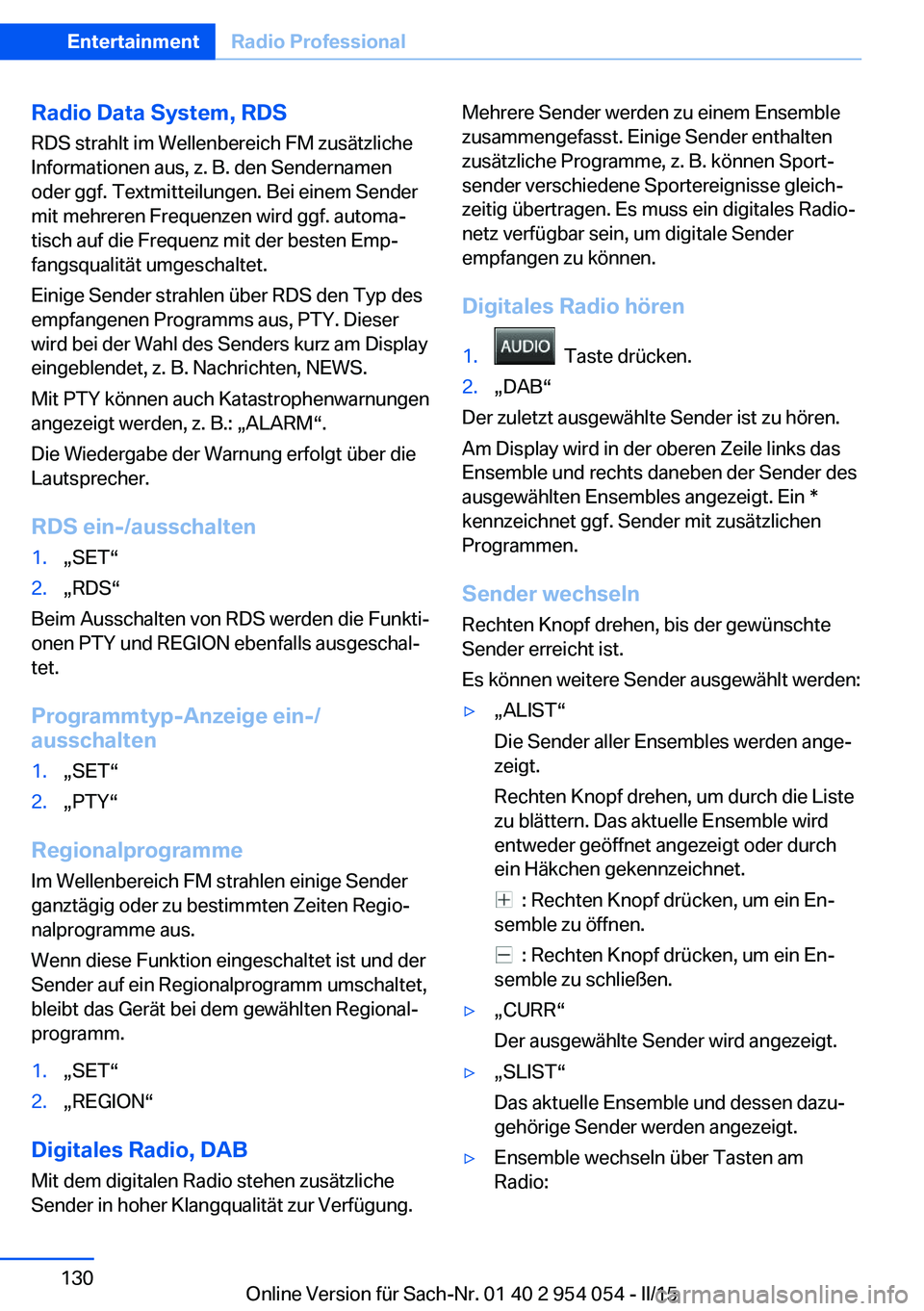
Radio Data System, RDS
RDS strahlt im Wellenbereich FM zusätzliche
Informationen aus, z. B. den Sendernamen
oder ggf. Textmitteilungen. Bei einem Sender
mit mehreren Frequenzen wird ggf. automa‐
tisch auf die Frequenz mit der besten Emp‐
fangsqualität umgeschaltet.
Einige Sender strahlen über RDS den Typ des
empfangenen Programms aus, PTY. Dieser
wird bei der Wahl des Senders kurz am Display
eingeblendet, z. B. Nachrichten, NEWS.
Mit PTY können auch Katastrophenwarnungen
angezeigt werden, z. B.: „ALARM“.
Die Wiedergabe der Warnung erfolgt über die
Lautsprecher.
RDS ein-/ausschalten1.„SET“2.„RDS“
Beim Ausschalten von RDS werden die Funkti‐
onen PTY und REGION ebenfalls ausgeschal‐
tet.
Programmtyp-Anzeige ein-/
ausschalten
1.„SET“2.„PTY“
Regionalprogramme
Im Wellenbereich FM strahlen einige Sender
ganztägig oder zu bestimmten Zeiten Regio‐
nalprogramme aus.
Wenn diese Funktion eingeschaltet ist und der
Sender auf ein Regionalprogramm umschaltet,
bleibt das Gerät bei dem gewählten Regional‐
programm.
1.„SET“2.„REGION“
Digitales Radio, DAB
Mit dem digitalen Radio stehen zusätzliche
Sender in hoher Klangqualität zur Verfügung.
Mehrere Sender werden zu einem Ensemble
zusammengefasst. Einige Sender enthalten zusätzliche Programme, z. B. können Sport‐
sender verschiedene Sportereignisse gleich‐
zeitig übertragen. Es muss ein digitales Radio‐
netz verfügbar sein, um digitale Sender
empfangen zu können.
Digitales Radio hören1. Taste drücken.2.„DAB“
Der zuletzt ausgewählte Sender ist zu hören.
Am Display wird in der oberen Zeile links das
Ensemble und rechts daneben der Sender des
ausgewählten Ensembles angezeigt. Ein *
kennzeichnet ggf. Sender mit zusätzlichen
Programmen.
Sender wechseln Rechten Knopf drehen, bis der gewünschte
Sender erreicht ist.
Es können weitere Sender ausgewählt werden:
▷„ALIST“
Die Sender aller Ensembles werden ange‐
zeigt.
Rechten Knopf drehen, um durch die Liste
zu blättern. Das aktuelle Ensemble wird
entweder geöffnet angezeigt oder durch
ein Häkchen gekennzeichnet.
: Rechten Knopf drücken, um ein En‐
semble zu öffnen.
: Rechten Knopf drücken, um ein En‐
semble zu schließen.
▷„CURR“
Der ausgewählte Sender wird angezeigt.▷„SLIST“
Das aktuelle Ensemble und dessen dazu‐
gehörige Sender werden angezeigt.▷Ensemble wechseln über Tasten am
Radio:Seite 130EntertainmentRadio Professional130
Online Version für Sach-Nr. 01 40 2 954 054 - II/15
Page 141 of 215

Bedienelemente1Ein/Aus, Lautstärkeregelung.2Display.3▷Drehen: Menüpunkt am Display mar‐
kieren oder Wert einstellen.▷Drücken: Markierten Menüpunkt aus‐
wählen oder Einstellung speichern.4Hauptmenü aufrufen.5Wahlwiederholung, Gespräch entgegen‐
nehmen, Wahl starten, Gespräch beenden
sowie wechseln auf Menü Telefon.6Funktionstasten zur Auswahl der direkt da‐
rüber am Display angezeigten Menü‐
punkte.
Menüführung
Menüpunkt auswählen Es gibt zwei Möglichkeiten, einen Menüpunkt
am Display auszuwählen.
Über rechten Knopf▷Menüpunkt markieren: Rechten Knopf dre‐
hen.▷Menüpunkt auswählen: Rechten Knopf
drücken.
Über Funktionstasten
Funktionstaste unter dem Menüpunkt
links oder rechts drücken.
Wird nur ein Menüpunkt über einer Funktions‐
taste angezeigt, Taste mittig drücken.
Darstellung in der Betriebsanleitung „…“ kennzeichnet Texte am Radio-Display zur
Auswahl von Funktionen.
Symbole am Display
SymbolBedeutung Funktion ist ausgewählt. Menü verlassen, ein Menü zurück. Weitere Menüpunkte anzeigen. Scrollanzeige. Liste enthält mehr als
zwei Einträge. Empfang des Mobilfunknetzes: An‐
zeige ist abhängig von der Signal‐
stärke. Telefonieren über Freisprechan‐
lage. Roaming aktiv.Seite 141TelefonKommunikation141
Online Version für Sach-Nr. 01 40 2 954 054 - II/15
Page 142 of 215
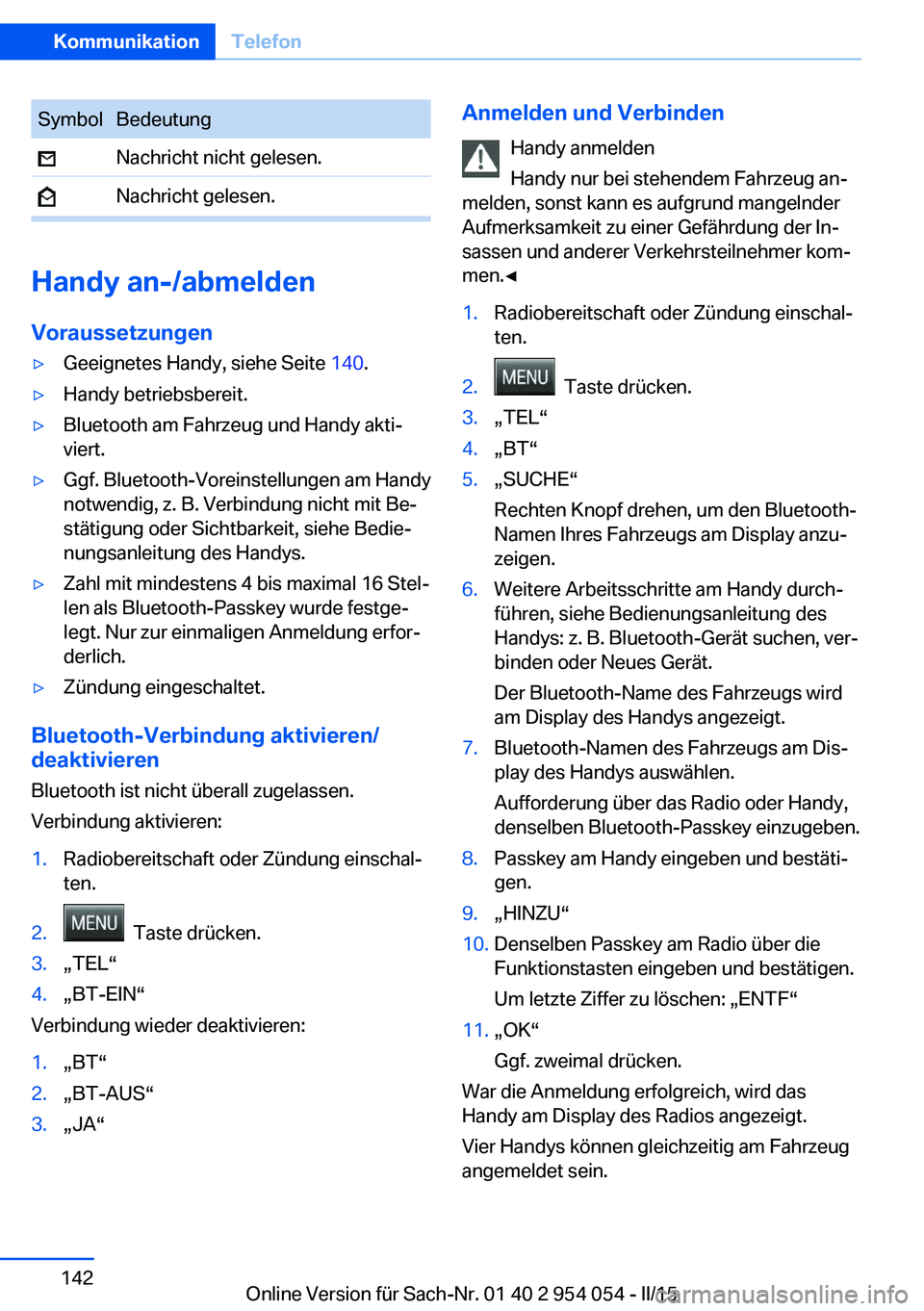
SymbolBedeutung Nachricht nicht gelesen. Nachricht gelesen.
Handy an-/abmeldenVoraussetzungen
▷Geeignetes Handy, siehe Seite 140.▷Handy betriebsbereit.▷Bluetooth am Fahrzeug und Handy akti‐
viert.▷Ggf. Bluetooth-Voreinstellungen am Handy
notwendig, z. B. Verbindung nicht mit Be‐
stätigung oder Sichtbarkeit, siehe Bedie‐
nungsanleitung des Handys.▷Zahl mit mindestens 4 bis maximal 16 Stel‐
len als Bluetooth-Passkey wurde festge‐
legt. Nur zur einmaligen Anmeldung erfor‐
derlich.▷Zündung eingeschaltet.
Bluetooth-Verbindung aktivieren/ deaktivieren
Bluetooth ist nicht überall zugelassen.
Verbindung aktivieren:
1.Radiobereitschaft oder Zündung einschal‐
ten.2. Taste drücken.3.„TEL“4.„BT-EIN“
Verbindung wieder deaktivieren:
1.„BT“2.„BT-AUS“3.„JA“Anmelden und Verbinden
Handy anmelden
Handy nur bei stehendem Fahrzeug an‐
melden, sonst kann es aufgrund mangelnder
Aufmerksamkeit zu einer Gefährdung der In‐
sassen und anderer Verkehrsteilnehmer kom‐
men.◀1.Radiobereitschaft oder Zündung einschal‐
ten.2. Taste drücken.3.„TEL“4.„BT“5.„SUCHE“
Rechten Knopf drehen, um den Bluetooth-
Namen Ihres Fahrzeugs am Display anzu‐
zeigen.6.Weitere Arbeitsschritte am Handy durch‐
führen, siehe Bedienungsanleitung des
Handys: z. B. Bluetooth-Gerät suchen, ver‐
binden oder Neues Gerät.
Der Bluetooth-Name des Fahrzeugs wird
am Display des Handys angezeigt.7.Bluetooth-Namen des Fahrzeugs am Dis‐
play des Handys auswählen.
Aufforderung über das Radio oder Handy,
denselben Bluetooth-Passkey einzugeben.8.Passkey am Handy eingeben und bestäti‐
gen.9.„HINZU“10.Denselben Passkey am Radio über die
Funktionstasten eingeben und bestätigen.
Um letzte Ziffer zu löschen: „ENTF“11.„OK“
Ggf. zweimal drücken.
War die Anmeldung erfolgreich, wird das
Handy am Display des Radios angezeigt.
Vier Handys können gleichzeitig am Fahrzeug
angemeldet sein.
Seite 142KommunikationTelefon142
Online Version für Sach-Nr. 01 40 2 954 054 - II/15
Page 143 of 215
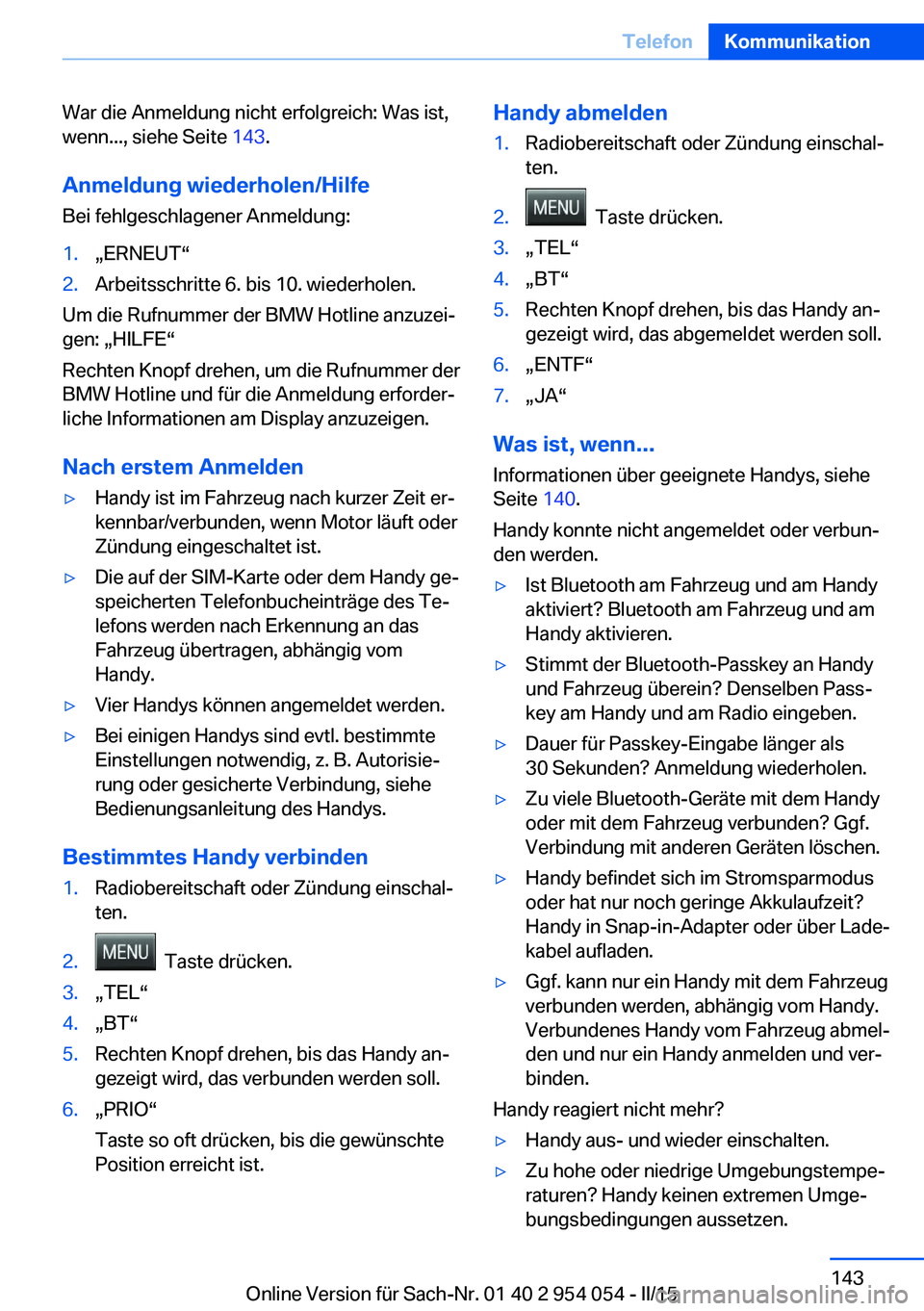
War die Anmeldung nicht erfolgreich: Was ist,
wenn..., siehe Seite 143.
Anmeldung wiederholen/Hilfe Bei fehlgeschlagener Anmeldung:1.„ERNEUT“2.Arbeitsschritte 6. bis 10. wiederholen.
Um die Rufnummer der BMW Hotline anzuzei‐
gen: „HILFE“
Rechten Knopf drehen, um die Rufnummer der
BMW Hotline und für die Anmeldung erforder‐
liche Informationen am Display anzuzeigen.
Nach erstem Anmelden
▷Handy ist im Fahrzeug nach kurzer Zeit er‐
kennbar/verbunden, wenn Motor läuft oder
Zündung eingeschaltet ist.▷Die auf der SIM-Karte oder dem Handy ge‐
speicherten Telefonbucheinträge des Te‐
lefons werden nach Erkennung an das
Fahrzeug übertragen, abhängig vom
Handy.▷Vier Handys können angemeldet werden.▷Bei einigen Handys sind evtl. bestimmte
Einstellungen notwendig, z. B. Autorisie‐
rung oder gesicherte Verbindung, siehe
Bedienungsanleitung des Handys.
Bestimmtes Handy verbinden
1.Radiobereitschaft oder Zündung einschal‐
ten.2. Taste drücken.3.„TEL“4.„BT“5.Rechten Knopf drehen, bis das Handy an‐
gezeigt wird, das verbunden werden soll.6.„PRIO“
Taste so oft drücken, bis die gewünschte
Position erreicht ist.Handy abmelden1.Radiobereitschaft oder Zündung einschal‐
ten.2. Taste drücken.3.„TEL“4.„BT“5.Rechten Knopf drehen, bis das Handy an‐
gezeigt wird, das abgemeldet werden soll.6.„ENTF“7.„JA“
Was ist, wenn...
Informationen über geeignete Handys, siehe
Seite 140.
Handy konnte nicht angemeldet oder verbun‐
den werden.
▷Ist Bluetooth am Fahrzeug und am Handy
aktiviert? Bluetooth am Fahrzeug und am
Handy aktivieren.▷Stimmt der Bluetooth-Passkey an Handy
und Fahrzeug überein? Denselben Pass‐
key am Handy und am Radio eingeben.▷Dauer für Passkey-Eingabe länger als
30 Sekunden? Anmeldung wiederholen.▷Zu viele Bluetooth-Geräte mit dem Handy
oder mit dem Fahrzeug verbunden? Ggf.
Verbindung mit anderen Geräten löschen.▷Handy befindet sich im Stromsparmodus
oder hat nur noch geringe Akkulaufzeit?
Handy in Snap-in-Adapter oder über Lade‐
kabel aufladen.▷Ggf. kann nur ein Handy mit dem Fahrzeug
verbunden werden, abhängig vom Handy.
Verbundenes Handy vom Fahrzeug abmel‐
den und nur ein Handy anmelden und ver‐
binden.
Handy reagiert nicht mehr?
▷Handy aus- und wieder einschalten.▷Zu hohe oder niedrige Umgebungstempe‐
raturen? Handy keinen extremen Umge‐
bungsbedingungen aussetzen.Seite 143TelefonKommunikation143
Online Version für Sach-Nr. 01 40 2 954 054 - II/15